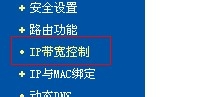
局域网内,如何限制别人网速?这是近期很多电脑帮的朋友经常问我的问题,其实关于这个问题网上的答案很多,小编在这里总结一下。
具体步骤
1、通过web访问登录路由器。
2、找到“IP带宽控制”(绝大多数路由器都带此功能,但是也有一部分路由器并无此功能,那就只能通过方法二进行限速)。
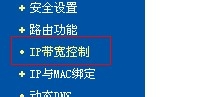
3、启用IP带宽控制。在“开启IP带宽控制”前打勾。

4、然后选择“宽带线路类型”,一般家庭为“ADSL线路”即“虚拟拨号线路”。然后对宽带带宽选择,如果家庭4兆网,则为4000Kbps。
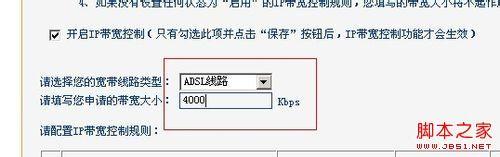
5、把需要限制的IP输入到下方。比如要限速的为192.168.1.120这台电脑。
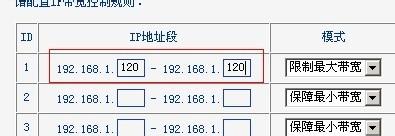
6、选择“模式”。模式一共有2种,一种为“限制最大带宽”。另一种为“保障最小带宽”。如果是为了限速,选择“限制最大带宽”。
7、输入限速数字。注意:这里的限速数字跟你能看到的下载数字是不一样的,你能看到的下载速度为文件的存储单位是KB,这里是数据的传输速度Kb,换算单位为1KB=8Kb。例如你要把192.168.1.120限速为下载速度50KB,那么需要填写的带宽大小为:400Kb。

8、“启用”前打勾,然后“保存”即可。
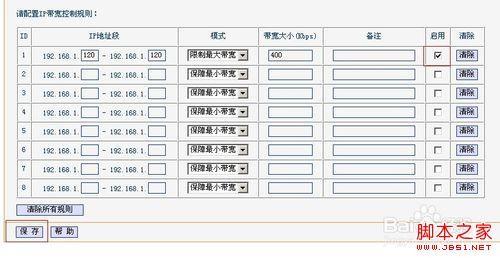

打造万能Windows封装包 封装软件包
打造万能Windows封装包 对于那些经常需要给朋友攒机或者重新安装操作系统的电脑高手来说,每次安装Windows系统所经历的漫长等待无异于一次折磨。虽然身边有(27)人阅读时间:2024-10-07
修改注册表加快Windows(修改注册表加快网速)
修改注册表加快Windows 7关机速度 关机更迅速,操作简单方便,何乐而不为呢! 在Windows7系统的“开始”菜单的搜索框中输入“regedit”打开注册(25)人阅读时间:2024-10-07
windows关闭默认共享(windows7关闭默认共享)
windows关闭默认共享 一、运行–CMD–net share 会显示你的电脑的共享情况 二、如果有些没有关闭:net share c$ /d net sha(19)人阅读时间:2024-10-07
windows安装redis缓存使用图文教程(window 安装redis)
windows安装redis缓存使用图文教程 下载安装 通过https://github.com/mythz/redis-windows这里可以直接下载,然后解(23)人阅读时间:2024-10-07打造万能Windows封装包 封装软件包
 打造万能Windows封装包 对于那些经常需要给朋友攒机或者重新安装操作系统的电脑高手来说,每次安装Windows系统所经历的漫长等待无异于一次折磨。虽然身边有..2024-10-07
打造万能Windows封装包 对于那些经常需要给朋友攒机或者重新安装操作系统的电脑高手来说,每次安装Windows系统所经历的漫长等待无异于一次折磨。虽然身边有..2024-10-07修改注册表加快Windows(修改注册表加快网速)
 修改注册表加快Windows 7关机速度 关机更迅速,操作简单方便,何乐而不为呢! 在Windows7系统的“开始”菜单的搜索框中输入“regedit”打开注册..2024-10-07
修改注册表加快Windows 7关机速度 关机更迅速,操作简单方便,何乐而不为呢! 在Windows7系统的“开始”菜单的搜索框中输入“regedit”打开注册..2024-10-07windows关闭默认共享(windows7关闭默认共享)
 windows关闭默认共享 一、运行–CMD–net share 会显示你的电脑的共享情况 二、如果有些没有关闭:net share c$ /d net sha..2024-10-07
windows关闭默认共享 一、运行–CMD–net share 会显示你的电脑的共享情况 二、如果有些没有关闭:net share c$ /d net sha..2024-10-07windows安装redis缓存使用图文教程(window 安装redis)
 windows安装redis缓存使用图文教程 下载安装 通过https://github.com/mythz/redis-windows这里可以直接下载,然后解..2024-10-07
windows安装redis缓存使用图文教程 下载安装 通过https://github.com/mythz/redis-windows这里可以直接下载,然后解..2024-10-07